
Багатьом гравцям одного монітора вже недостатньо для захоплюючої та корисної гри. Хоча налаштування подвійного монітора забезпечує більшу площу екрана, кращу багатозадачність і ширше поле зору, воно популярне серед геймерів. Це налаштування може здатися складним завданням через сумісність, керування кабелем та інші змінні, особливо для нових гравців.
Як отримати максимум від ігрового досвіду: Посібник для початківців із налаштування двох моніторів
Перш ніж почати, переконайтеся, що ваш GPU підтримує кілька виходів; вони також мають бути однакового розміру, роздільної здатності та частоти оновлення, щоб мінімізувати проблеми з масштабуванням або продуктивністю під час гри.
Ви можете налаштувати розташування подвійного дисплея різними способами, залежно від ваших особистих уподобань і призначення. Ви можете розташувати їх поруч, щоб розширити поле зору для захоплюючих ігор, але вони зазвичай використовуються, щоб стежити за іншим програмним забезпеченням, таким як Discord, OBS і Spotify під час гри.
Крок 1. Виберіть правильні монітори
На ринку є багато моніторів, але вибір визначатиметься конфігурацією та використанням. Якщо ви збираєтеся використовувати систему з подвійним дисплеєм для багатозадачності під час гри, ви можете вибрати між кількома роздільними здатностями та комбінувати плоский і вигнутий монітори. Але чисто для ігор вам знадобляться два монітори з однаковим розміром, роздільною здатністю та частотою оновлення.
Перевірте наявність роз’ємів на моніторах і GPU, щоб підключити їх напряму; інакше знадобиться адаптер.
Крок 2: Налаштуйте дисплеї
Тепер настав час налаштувати ваші дисплеї, коли їх встановлено. Це так само просто, як підключити монітор і графічний процесор за допомогою кабелю HDMI або дисплея. Після цього ви повинні внести деякі зміни в «Параметри дисплея».
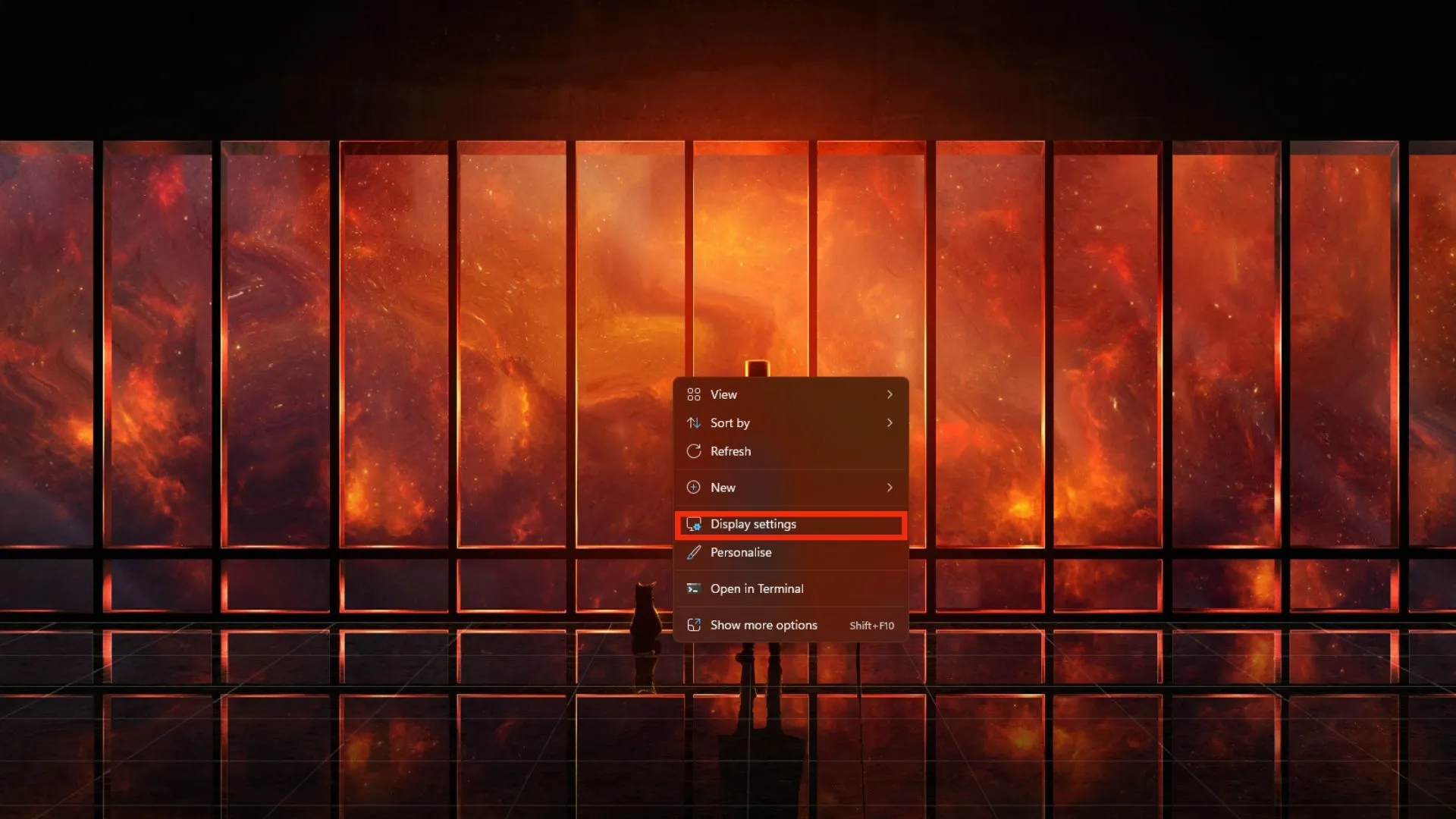
Для початку клацніть правою кнопкою миші на робочому столі та виберіть «Параметри дисплея». З’явиться діалогове вікно, яке відображає ваші дисплеї як 1 і 2; натиснувши на них, ви можете вибрати основний і додатковий дисплеї.
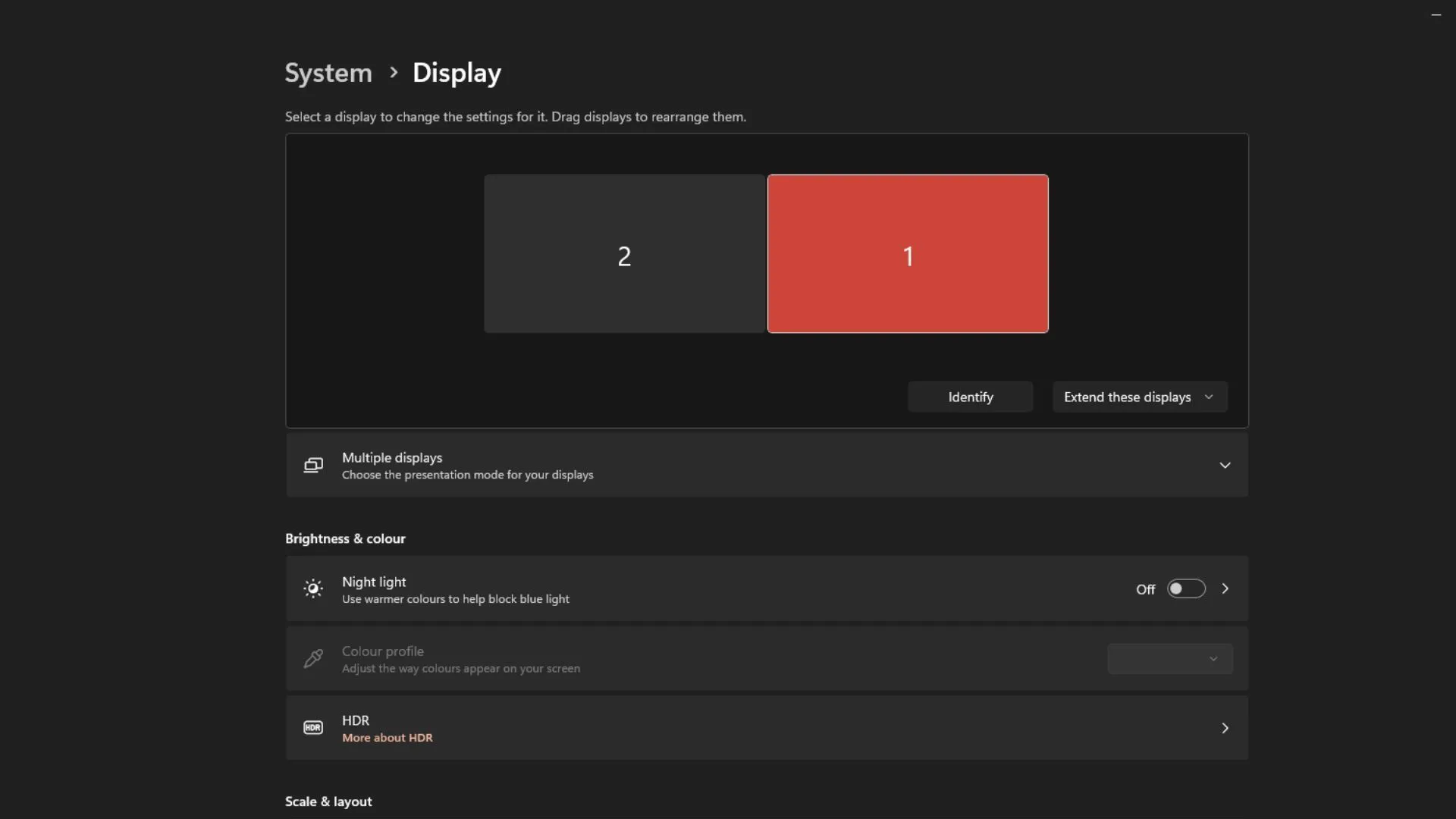
Крок 3: Налаштуйте стиль відображення
Після того, як ви налаштували основний і додатковий дисплеї, ви можете змінити стиль відображення зі спадного меню. Виберіть «Розширити ці дисплеї» зі спадного меню, якщо ви хочете виконувати багато завдань під час гри.
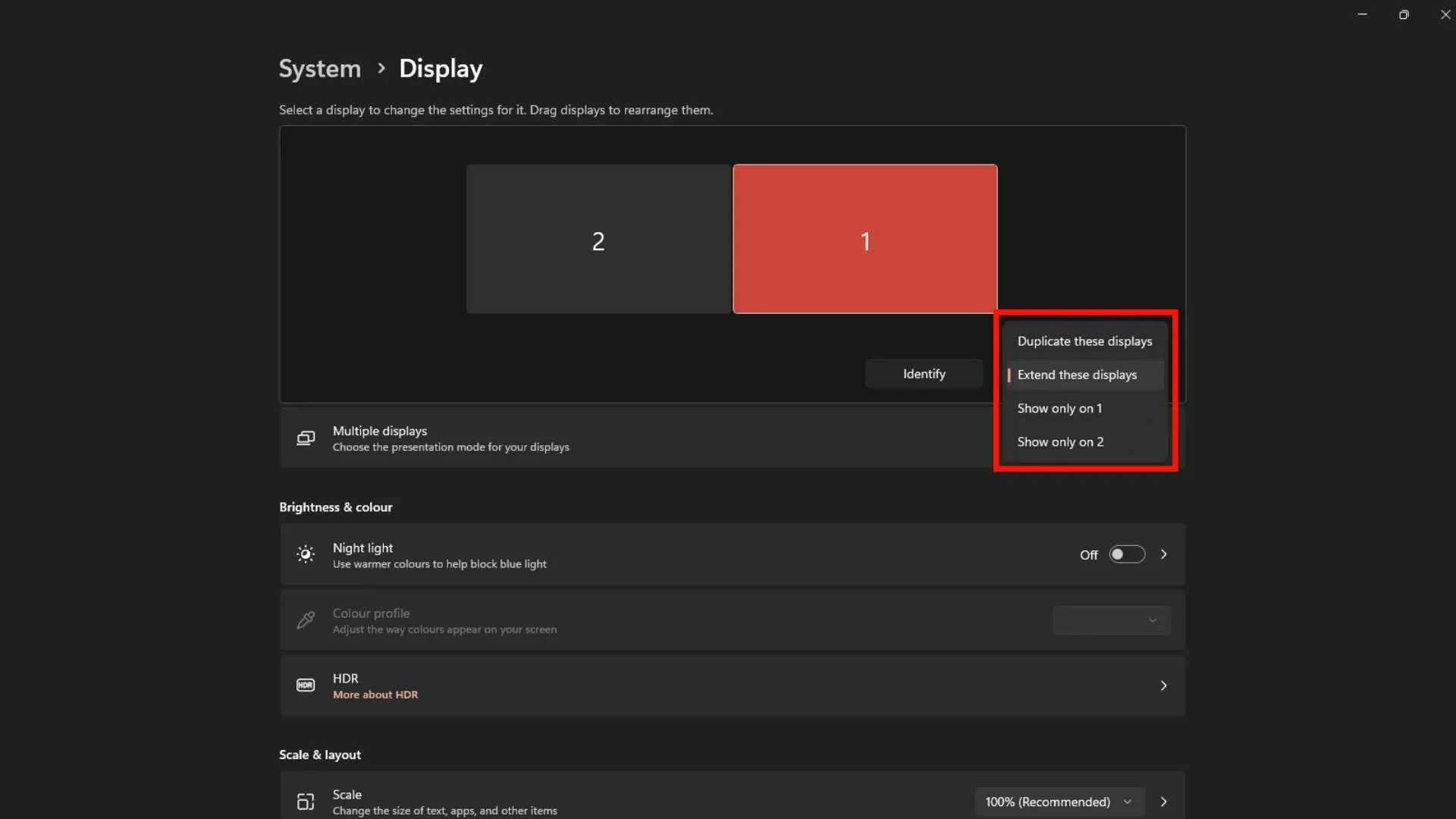
Нарешті, конфігурація з подвійним дисплеєм може принести численні переваги, такі як ширше поле зору та розширені можливості багатозадачності. Ви можете без особливих зусиль налаштувати свою систему та підняти ігровий процес на новий рівень за допомогою правильного обладнання, програмного забезпечення та налаштувань.




Залишити відповідь